
Samsung SCX-4321 je jedním z modelů tiskových zařízení od známé společnosti. Nyní je toto zařízení již vyřazeno z výroby, ale jeho vlastníci mohou čelit úkolu instalace ovladačů při prvním připojení k počítači, aby byla zajištěna správná interakce periferních zařízení s operačním systémem. Existuje mnoho různých možností pro získání potřebných souborů, které jsou vhodné pro různé situace, takže uživatel bude muset zvolit nejlepší metodu na základě našich pokynů.
Instalace softwaru pro MFP Samsung SCX-4321
Pokud se podíváte na následující dvě metody, zjistíte, že jsou implementovány pomocí oficiálních zdrojů od společnosti HP. To je způsobeno skutečností, že tato společnost koupila divizi Samsung odpovědnou za výrobu tiskáren. Později byly všechny soubory ovladačů a software přeneseny na web Hewlett-Packard a tyto modely jsou nyní podporovány proprietárním nástrojem. Následující tři metody, popsané v rámci dnešního materiálu, nijak nesouvisejí s oficiálními zdroji, proto je podrobněji popíšeme přímo v pokynech.
Metoda 1: Stránka podpory HP
Nejprve se chceme dotknout tématu oficiálního webu. Nyní tam vývojáři zveřejnili všechny potřebné soubory a software související s Samsung SCX-4321, takže uživatel může najít pouze nezbytnou stránku a stáhnout ovladače, které nás zajímají. Tento proces zabere jen pár minut času a provádí se takto:
Přejděte na stránku podpory HP
- Kliknutím na výše uvedený odkaz otevřete web podpory HP, kde vyberte sekci „Software a ovladače“.
- Poté kliknutím na kategorii vyberte typ produktu a začněte "Tiskárna".
- Zadejte název zařízení a kliknutím na řádek, který se zobrazí, přejděte na stránku modelu.
- Tam věnujte pozornost automaticky detekovanému operačnímu systému. Pokud není vybráno správně, jednoduše rozbalte seznam a označte správnou možnost v tabulce.
- Poté můžete výpisy rozšířit o ovladače a software.
- Klikněte na tlačítko "Stažení", který je umístěn napravo od řádku popisu souboru, zahájí stahování.
- Po úspěšném stažení otevřete spustitelný soubor v sekci „Stahování“ v prohlížeči nebo podle cesty v Průzkumníku, kde byl stažen EXE.
- Vybrat předmět "Nainstalujte"označením odpovídající položky značkou a kliknutím na "OK".
- Spustí se vlastní instalační program ovladačů Samsung. Bude to vyžadovat několik jednoduchých kroků. V uvítacím okně stačí kliknout na tlačítko "Dále".
- Potvrďte licenční smlouvu zaškrtnutím dvou řádků. Bez tohoto nebude instalace pokračovat.
- Dále je uveden typ instalace. Ve vašem případě si budete muset vybrat „Nová tiskárna“ nebo „Bez připojení tiskárny“pokud zařízení není připojeno k počítači.
- Nastavte režim připojení zařízení, pokud jste v předchozím kroku zadali „Nová tiskárna“.
- Pokud průvodce nezjistil periferní zařízení, znovu je připojte, jak je znázorněno v samotném okně, a poté pokračujte dále a dokončete instalaci ovladače.
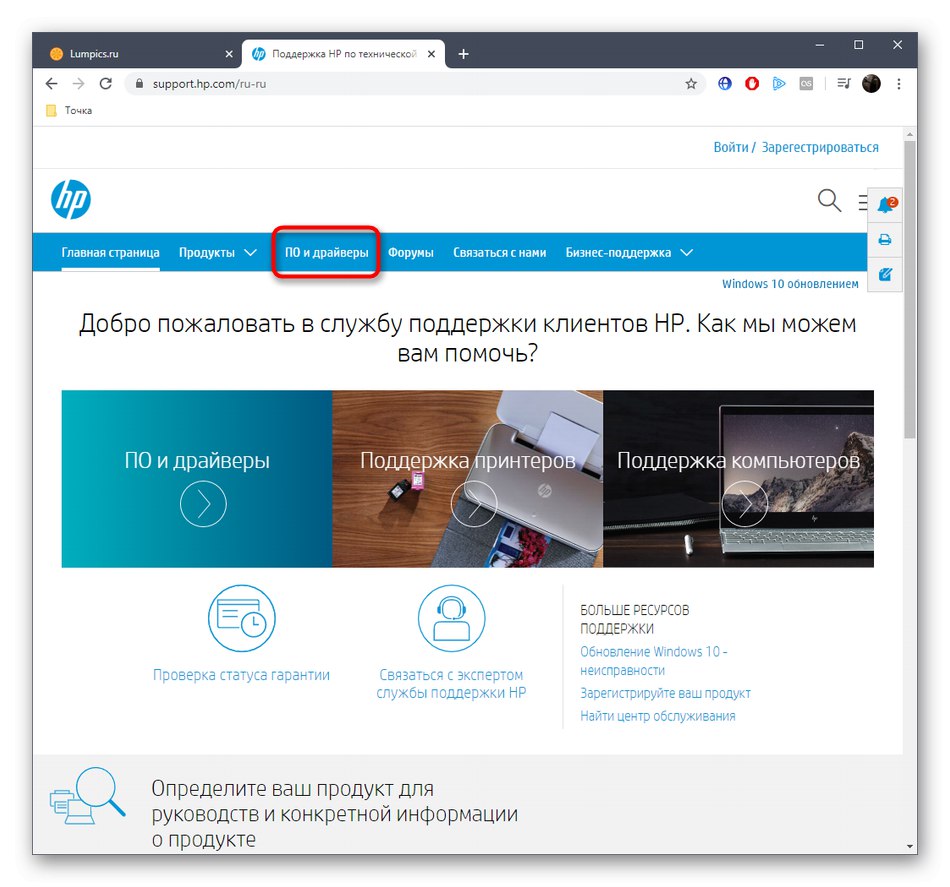

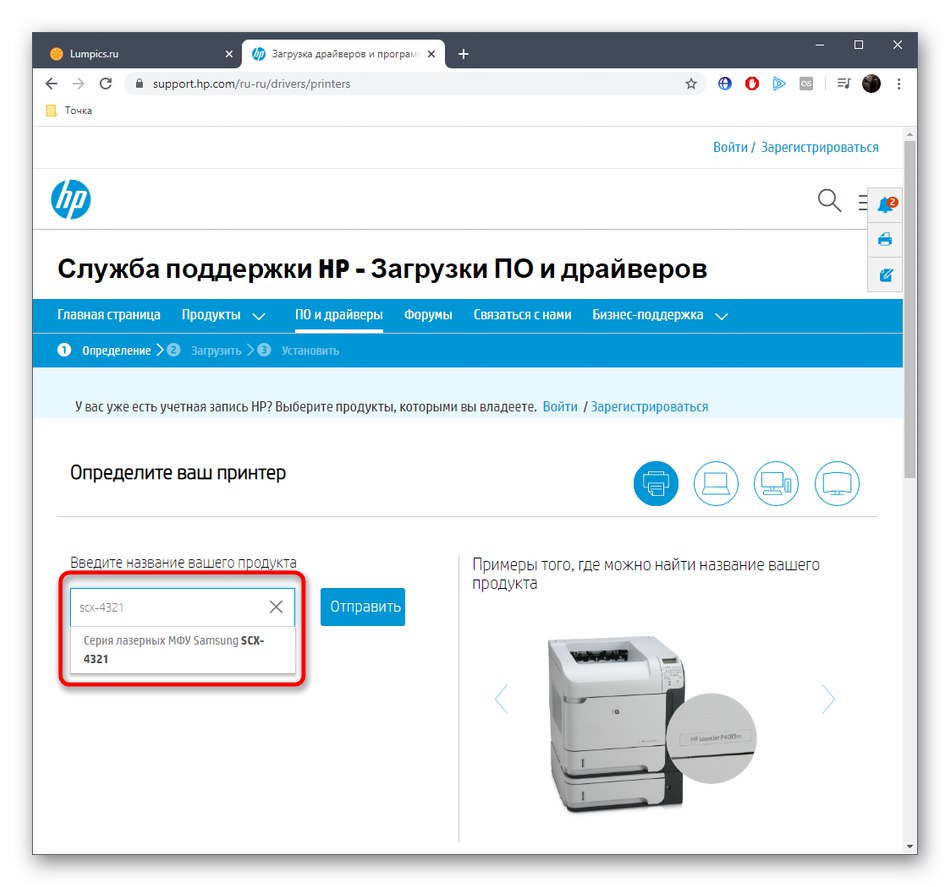
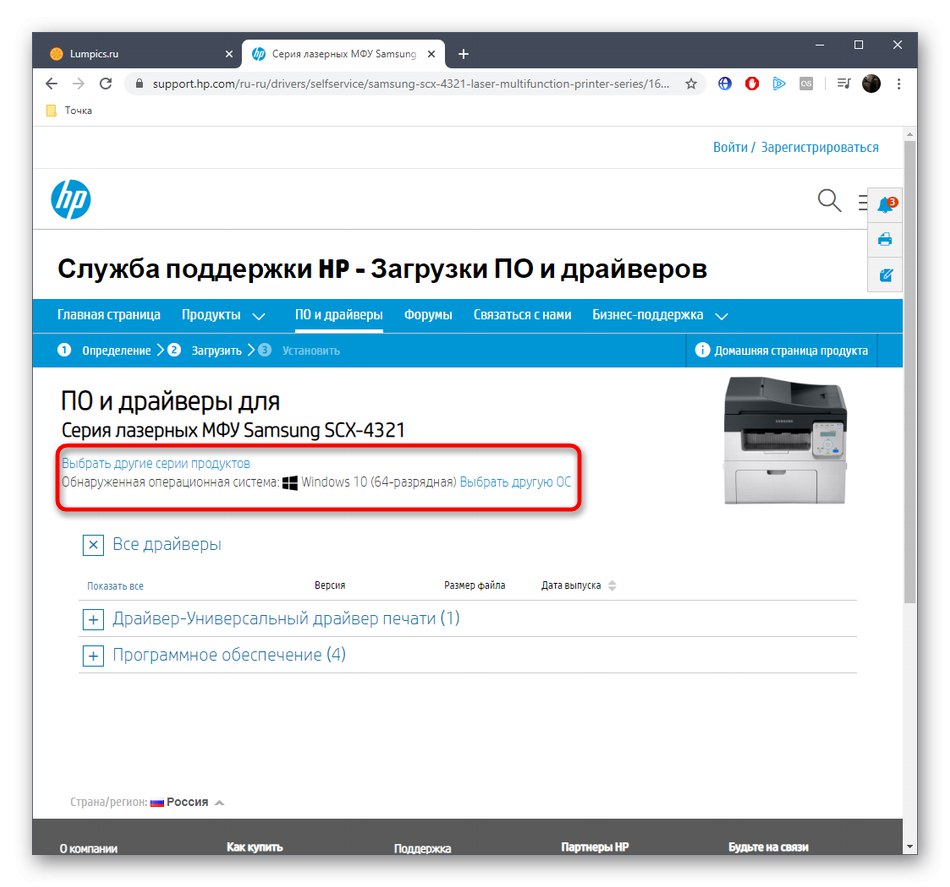
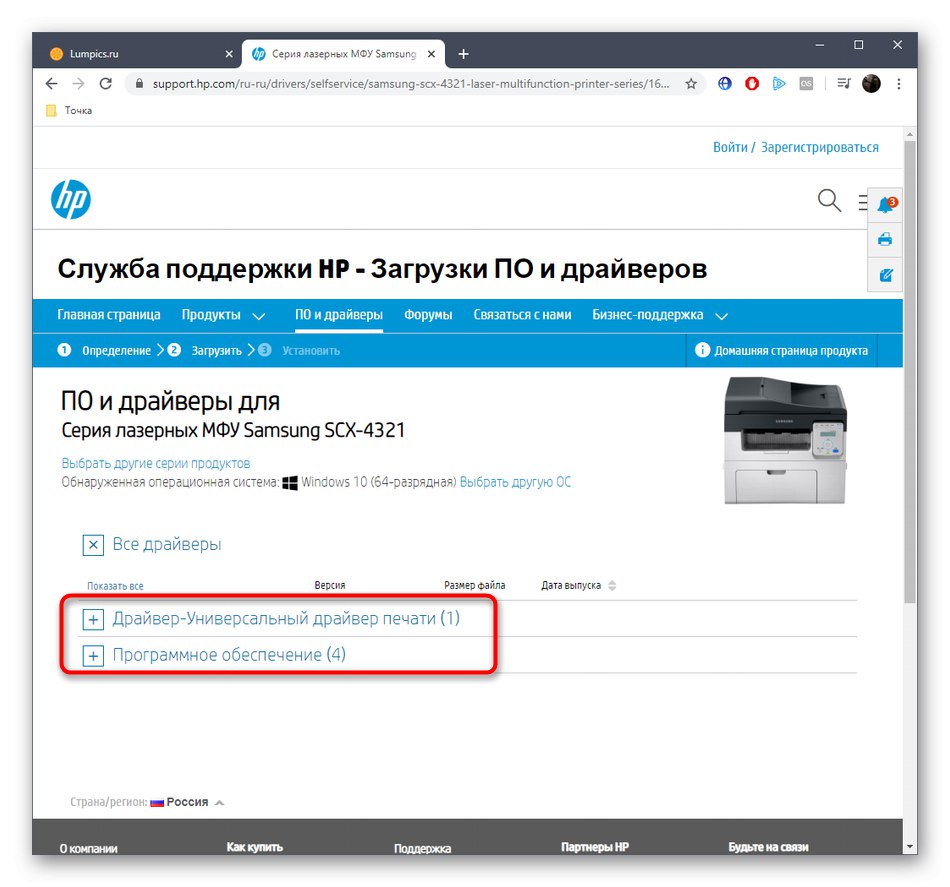
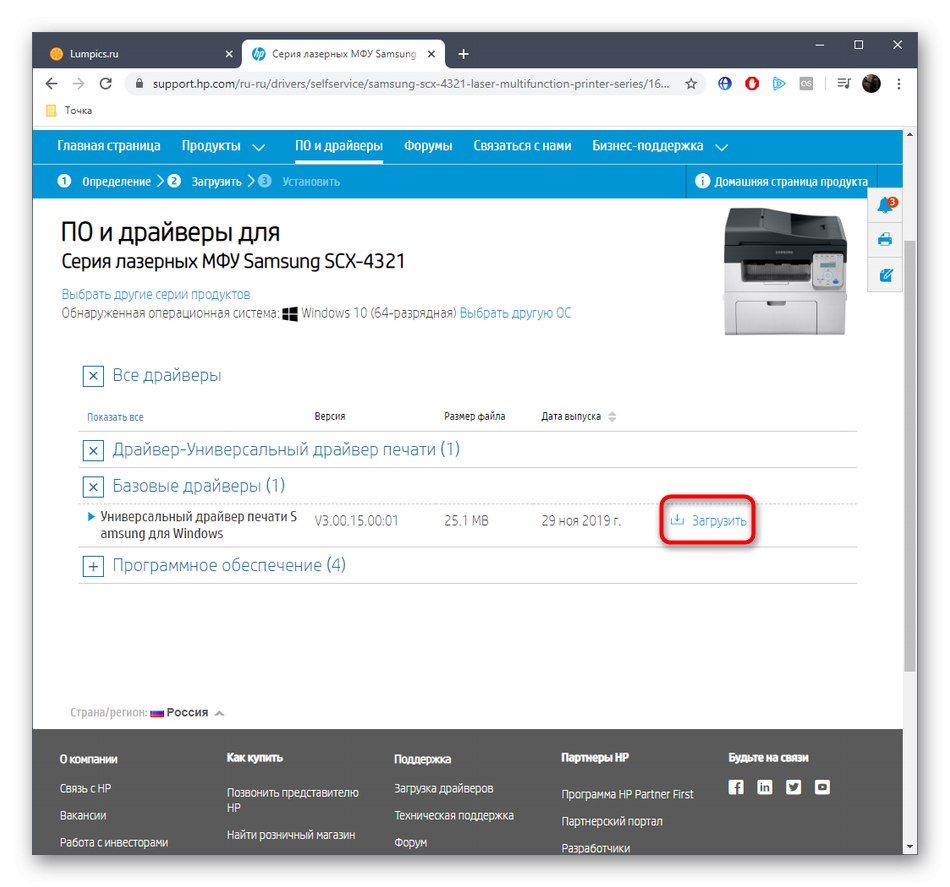
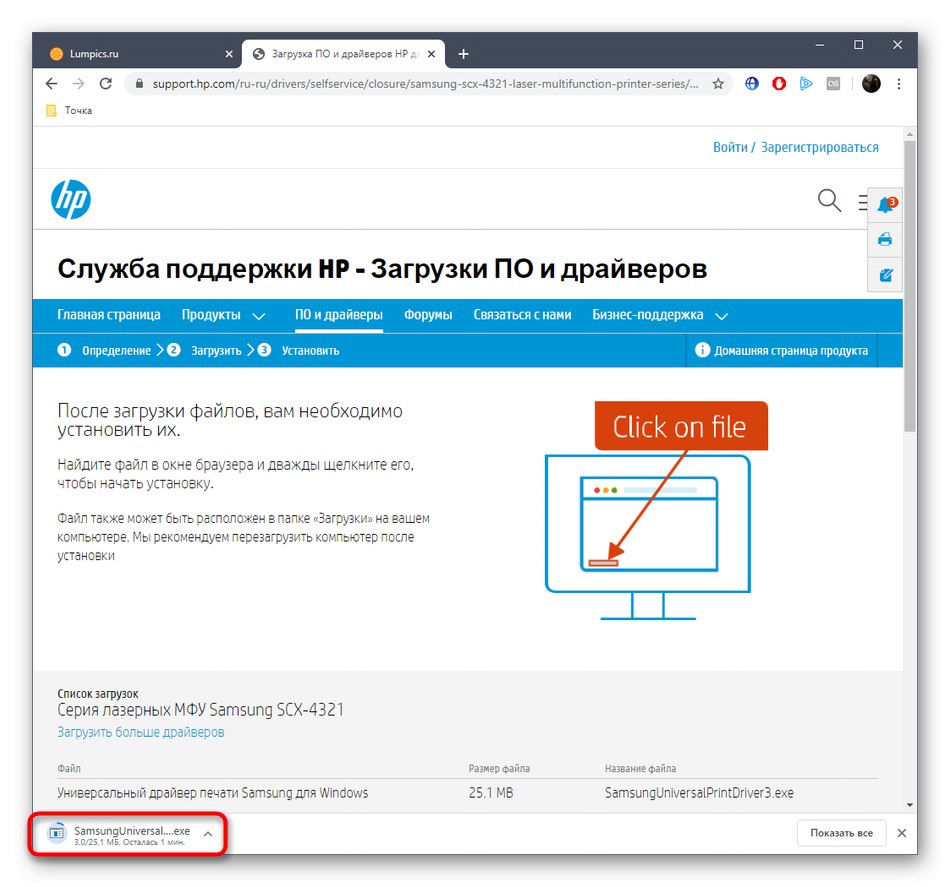
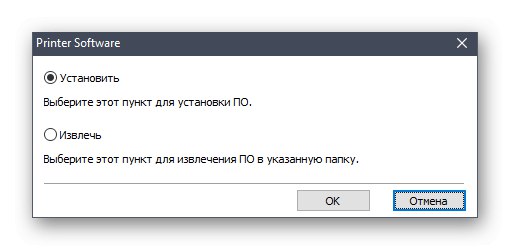
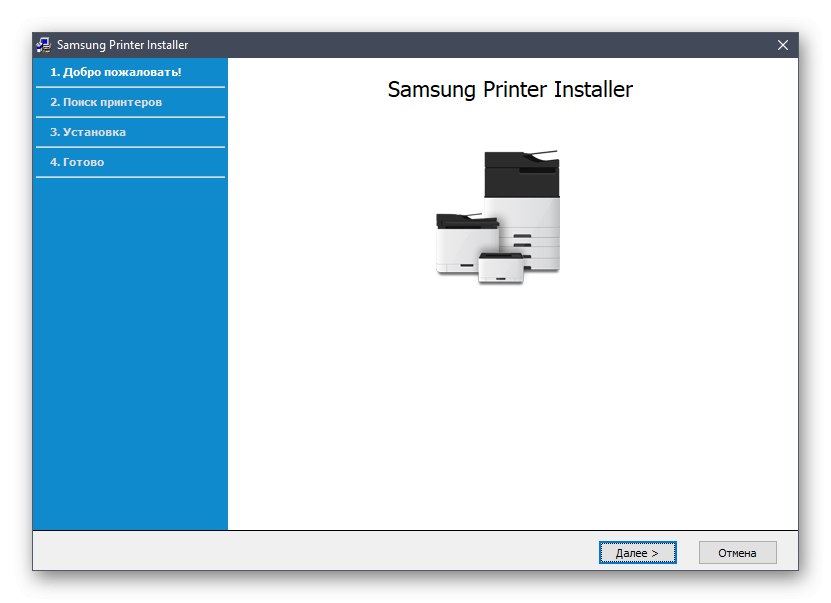
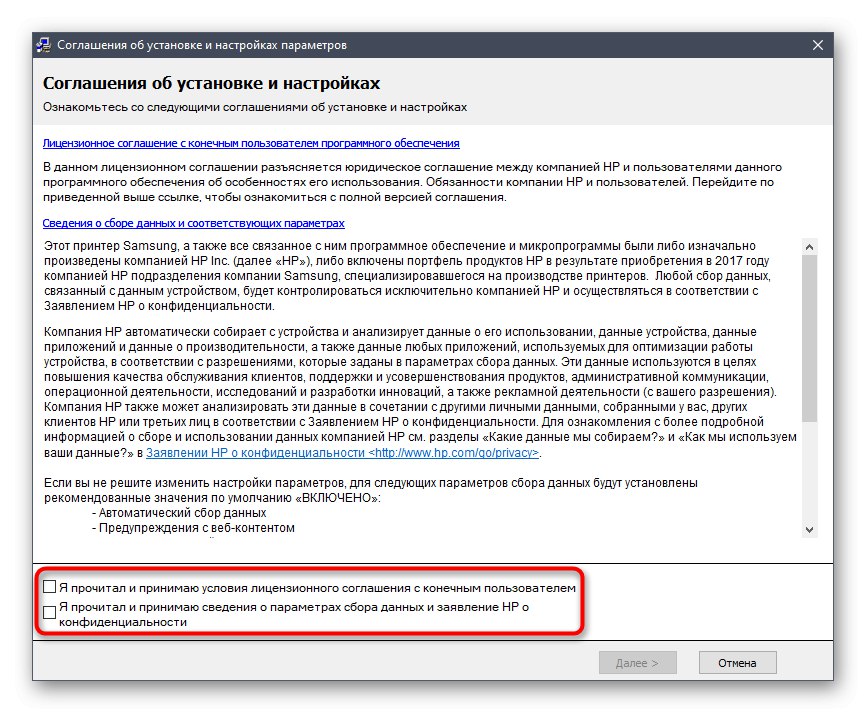
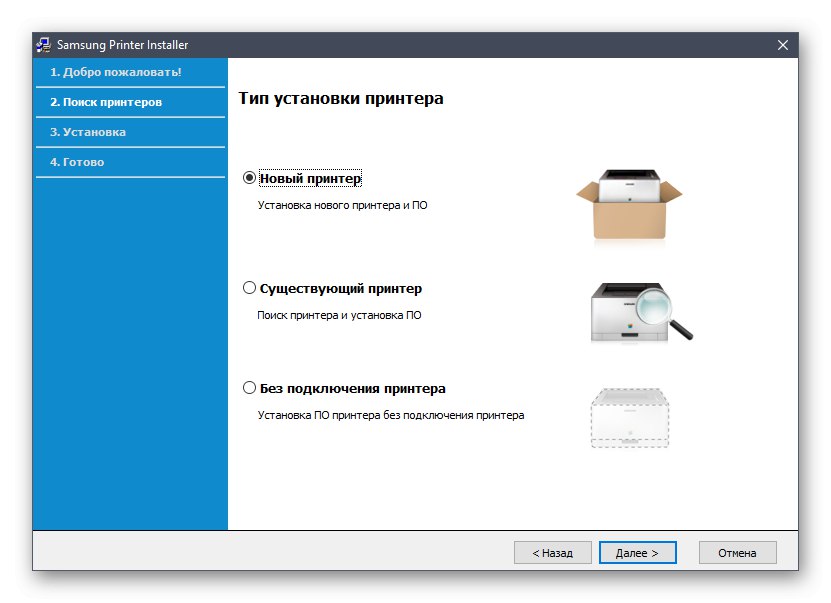
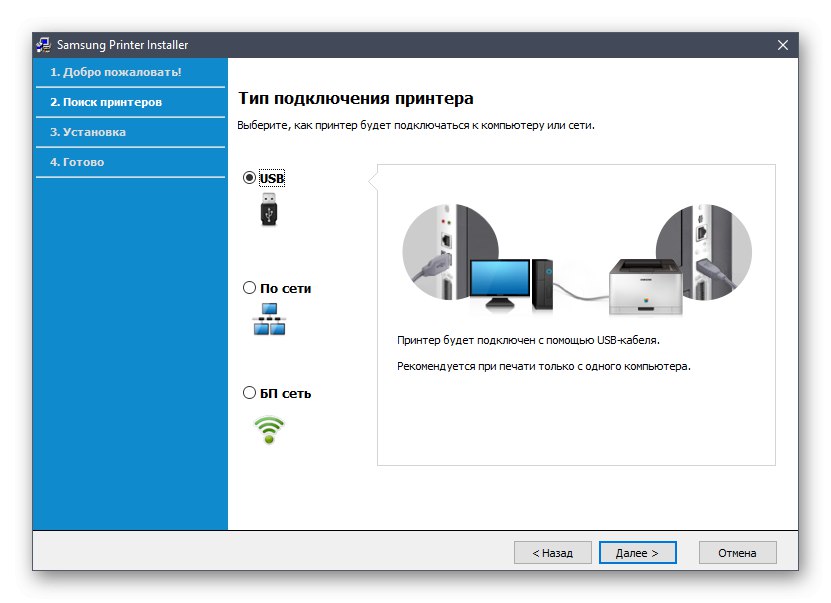
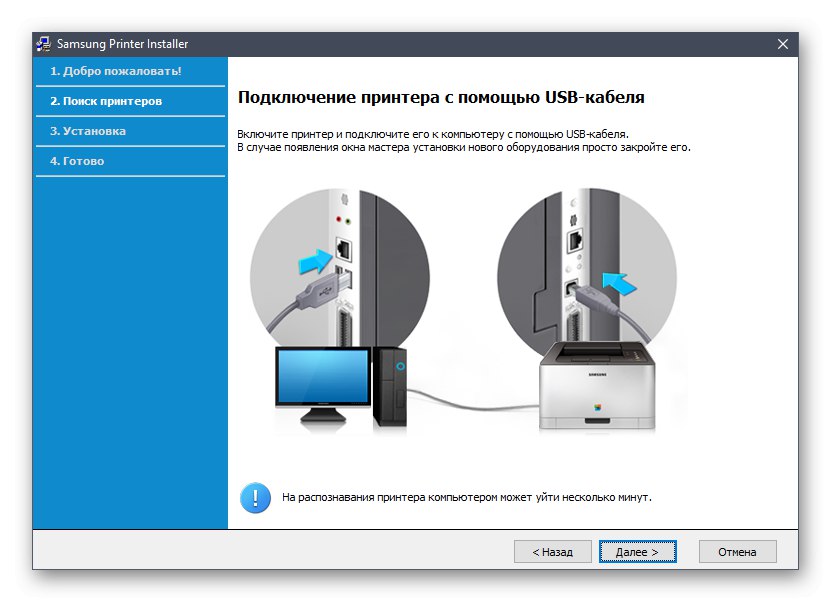
Po dokončení instalace obdržíte příslušné oznámení v okně Průvodce. To znamená, že můžete zavřít instalační program a pokračovat v plném používání zařízení. Pokud je to požadováno, nejprve spusťte zkušební tisk, abyste se ujistili, že funguje správně.
Metoda 2: Nástroj od společnosti HP
Jak již víte, společnost HP má vlastní nástroj. Automaticky nainstaluje a aktualizuje ovladače, pokud byly během kontroly nalezeny.Při provádění této metody stačí uživateli stáhnout nástroj HP Support Assistant, nainstalovat tuto aplikaci, spustit kontrolu aktualizace a nainstalovat nalezené ovladače. Pojďme se tím zabývat podrobněji, aby ani začínající uživatelé neměli na toto téma žádné dotazy.
Stáhněte si nástroj HP Support Assistant z oficiálních webových stránek
- Kliknutím na výše uvedený štítek, na který lze kliknout, přejdete na web ke stažení příslušného nástroje. Tam klikněte na Stáhněte si nástroj HP Support Assistantzahájit stahování.
- Po dokončení stahování spusťte spustitelný soubor a spusťte instalaci nástroje do počítače.
- Když se zobrazí instalační okno, pokračujte dalším krokem.
- Chcete-li pokračovat, potvrďte licenční smlouvu. Chcete-li to provést, zaškrtněte potvrzující položku.
- Počkejte, až se rozbalí instalační soubory.
- Poté začne druhá fáze instalace a poté se spustí samotný nástroj.
- V něm byste měli kliknout na tlačítko „Zkontrolovat aktualizace a zprávy“.
- Průběh operace se zobrazí v samostatném okně.
- Pak v bloku Samsung SCX-4321 přejděte do sekce „Aktualizace“.
- Zaškrtněte políčka, která potřebujete k instalaci souborů a začněte je stahovat.

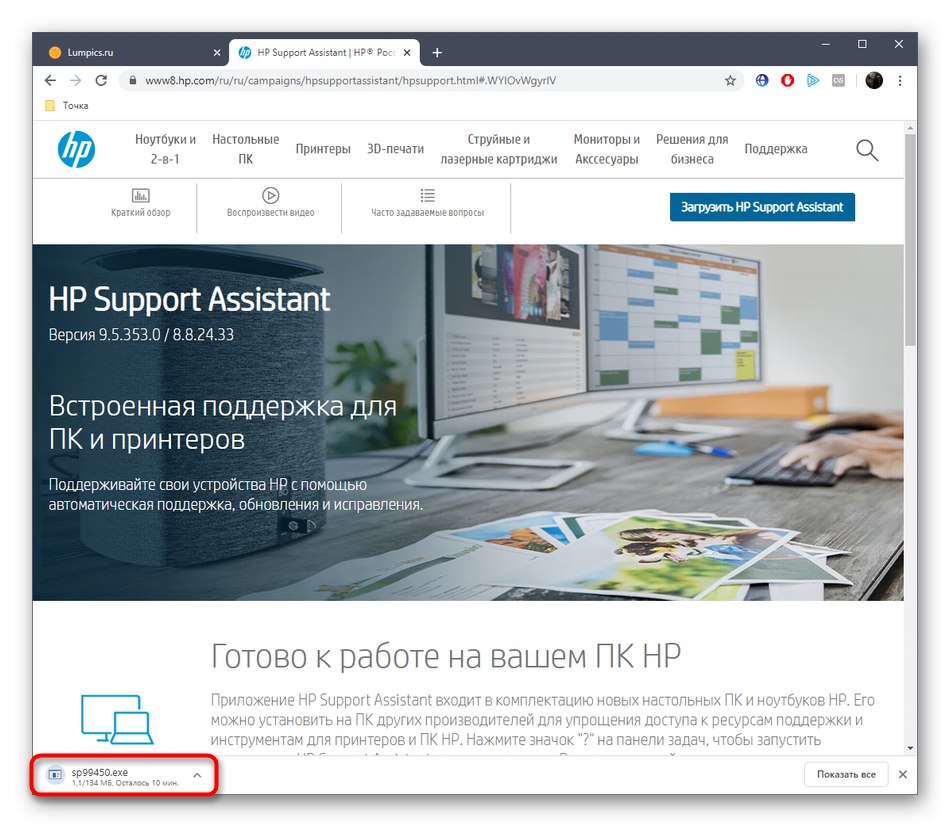
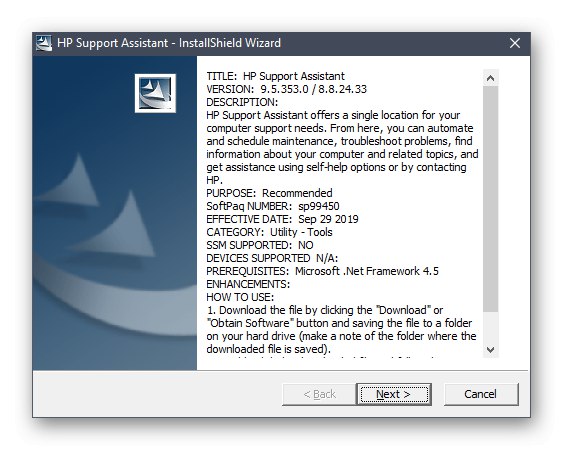
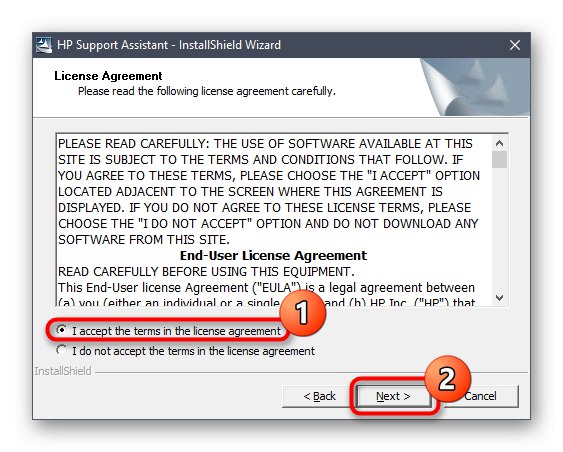
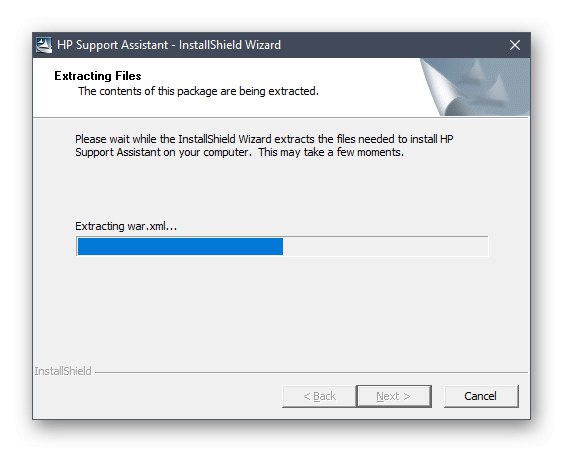
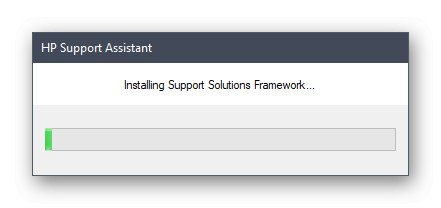
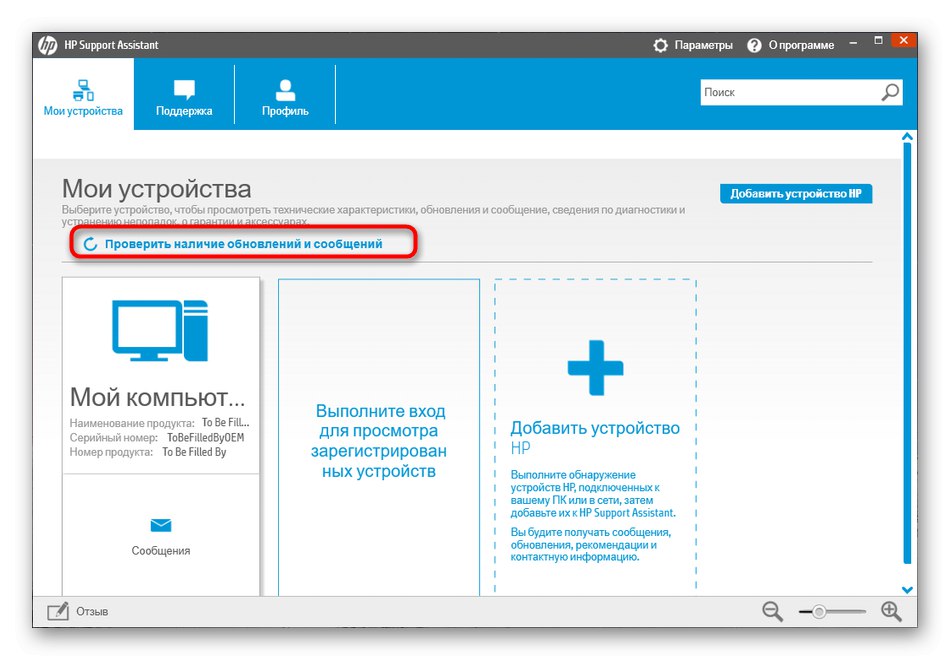
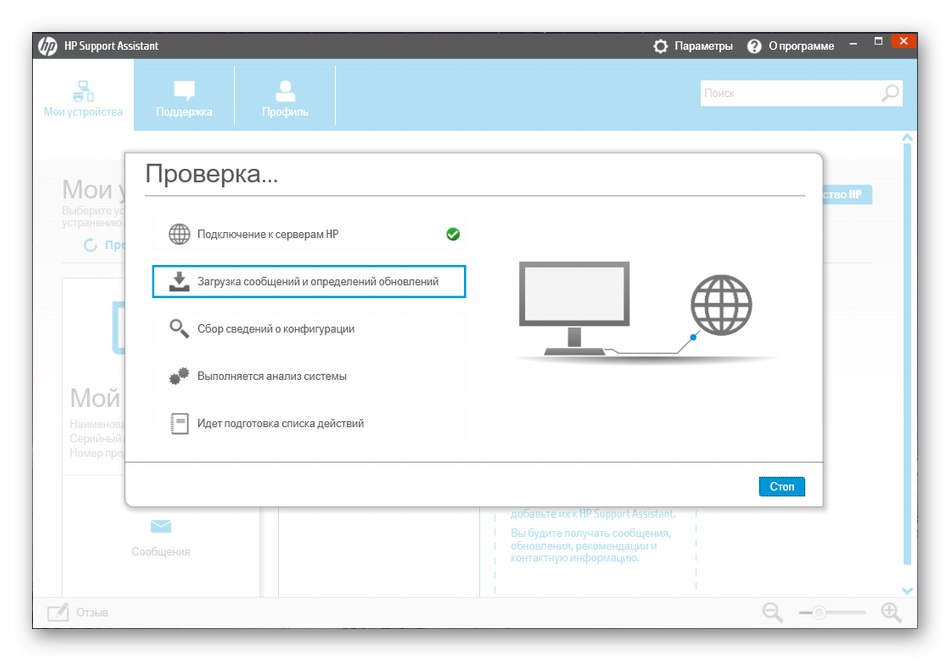
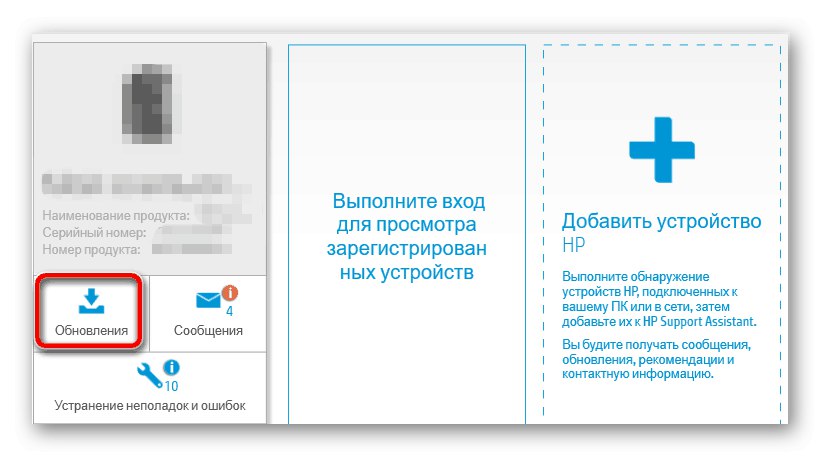
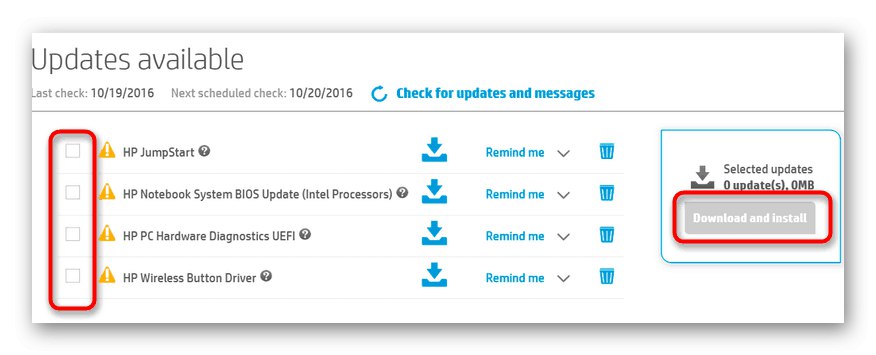
Nakonec se doporučuje znovu připojit multifunkční tiskárnu nebo ji vypnout a znovu zapnout, aby byly všechny změny použity v operačním systému. Nyní můžete pokračovat v tisku dokumentů na zařízení Samsung SCX-4321.
Metoda 3: Software třetích stran
Ne všichni uživatelé jsou spokojeni s dříve diskutovaným nástrojem z různých důvodů. Někdy je to kvůli neochotě stáhnout takovou aplikaci nebo problémům s jejím používáním. Pokud však stále chcete používat speciální software, který automaticky vyhledává aktualizace pro všechny ovladače, věnujte pozornost nástrojům třetích stran, například DriverPack řešení... Pokyny k instalaci souborů prostřednictvím tohoto řešení najdete kliknutím na odkaz níže.
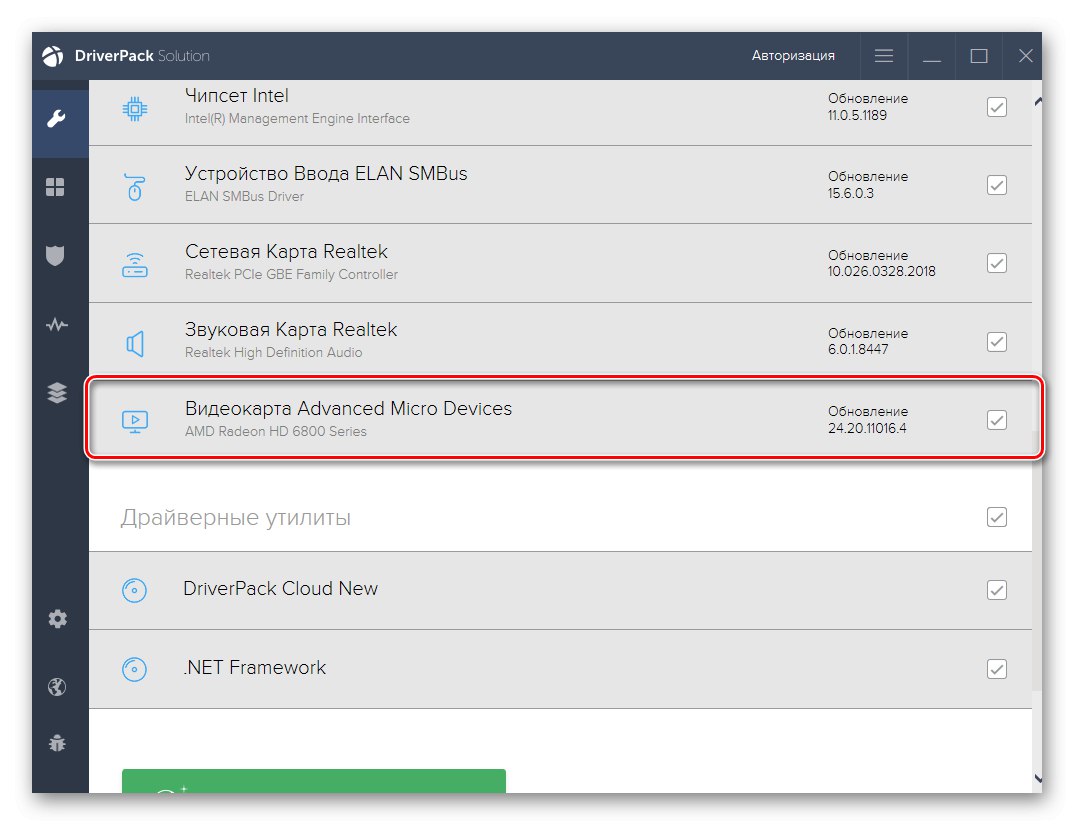
Více informací: Instalace ovladačů prostřednictvím řešení DriverPack
Existuje obrovské množství dalších tematických programů, které fungují přibližně podle stejného algoritmu jako DriverPack Solution, takže výše uvedeného průvodce lze považovat za univerzálního. Pokud jde o výběr takového softwaru, samostatný článek na našem webu vám to pomůže zjistit.
Více informací: Nejlepší software pro instalaci ovladačů
Metoda 4: Jedinečné ID Samsung SCX-4321
Samsung SCX-4321, stejně jako všechna ostatní podobná zařízení, má jedinečný programový kód. Používá jej operační systém a další aplikace ke správné detekci samotného zařízení. Běžný uživatel může toto ID zjistit a použít jej pro své vlastní účely, například k vyhledání ovladačů podle něj. Tento úkol zjednodušíme poskytnutím příslušného kódu MFP.
USBPRINTSamsungSCX-4x21_SeriA90A
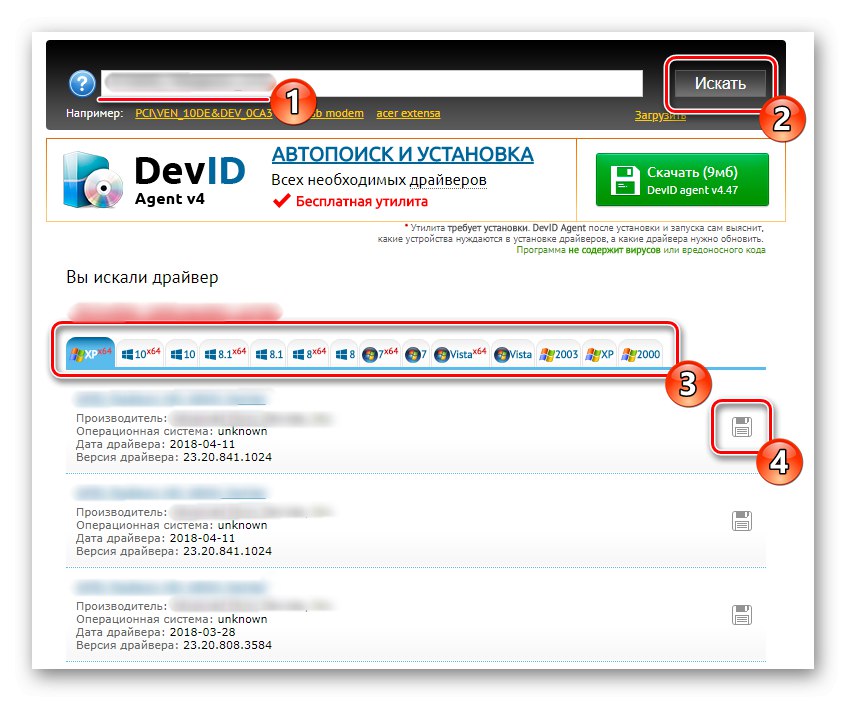
Poté zbývá pouze najít vhodný web, na kterém najdete kompatibilní ovladače zadáním tohoto samotného identifikátoru. Už jsme diskutovali o principu interakce s několika populárními tematickými webovými prostředky.
Více informací: Jak najít řidiče podle ID
Metoda 5: Možnost Built in Windows
Mnoho uživatelů ví, že Windows mají vestavěný nástroj, který vám umožňuje instalovat ovladače pro zařízení, která jste právě připojili. Doporučujeme jej použít k instalaci souborů pro Samsung SCX-4321. Celý proces nebude trvat déle než několik minut, ale vypadá to takto:
- Otevřete nabídku "Start" a odtud jít do „Možnosti“.
- Vyberte sekci „Zařízení“.
- V levém podokně vyhledejte kategorii „Tiskárny a skenery“.
- Klikněte na tlačítko Přidejte tiskárnu nebo skener.
- Při skenování se zobrazí řádek, který je zodpovědný za přechod na manuální instalaci ovladače. Měli byste na něj kliknout pomocí LMB.
- Označte položku značkou Přidejte místní nebo síťovou tiskárnu s manuálními parametrya poté klikněte na tlačítko "Dále".
- Pro připojení použijte aktuální port nebo v případě potřeby vytvořte nový.
- Nyní v zobrazeném seznamu nemůžete najít své zařízení Samsung SCX-4321, takže klikněte na Windows Update.
- Počkejte na konec skenování a poté v tabulce vyhledejte odpovídající model.
- Poté můžete změnit název modelu pro operační systém a pokračovat v instalaci ovladače.
- Tato operace bude trvat méně než minutu. Nezavírejte aktuální okno.
- Na konci Průvodce instalací nabídne nastavení sdílení a provedení zkušebního tisku.
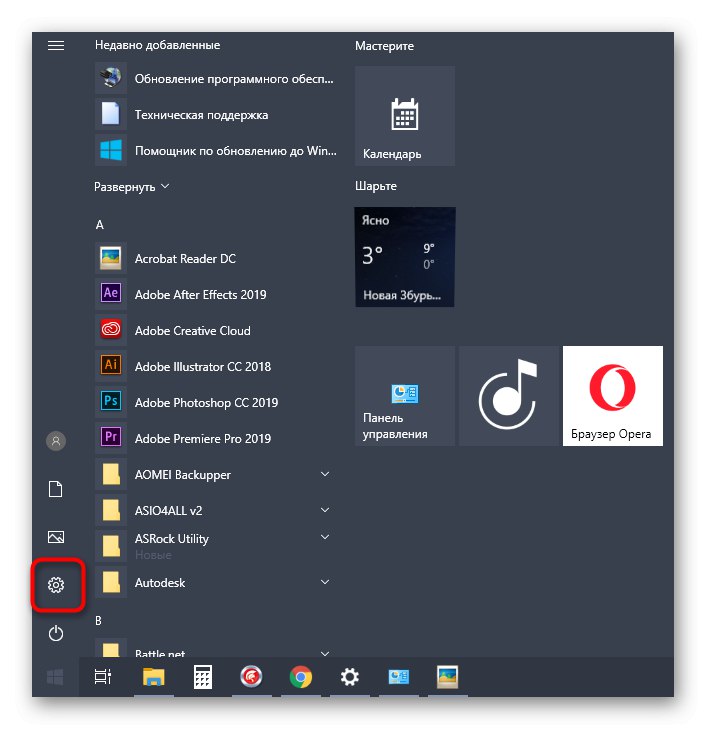
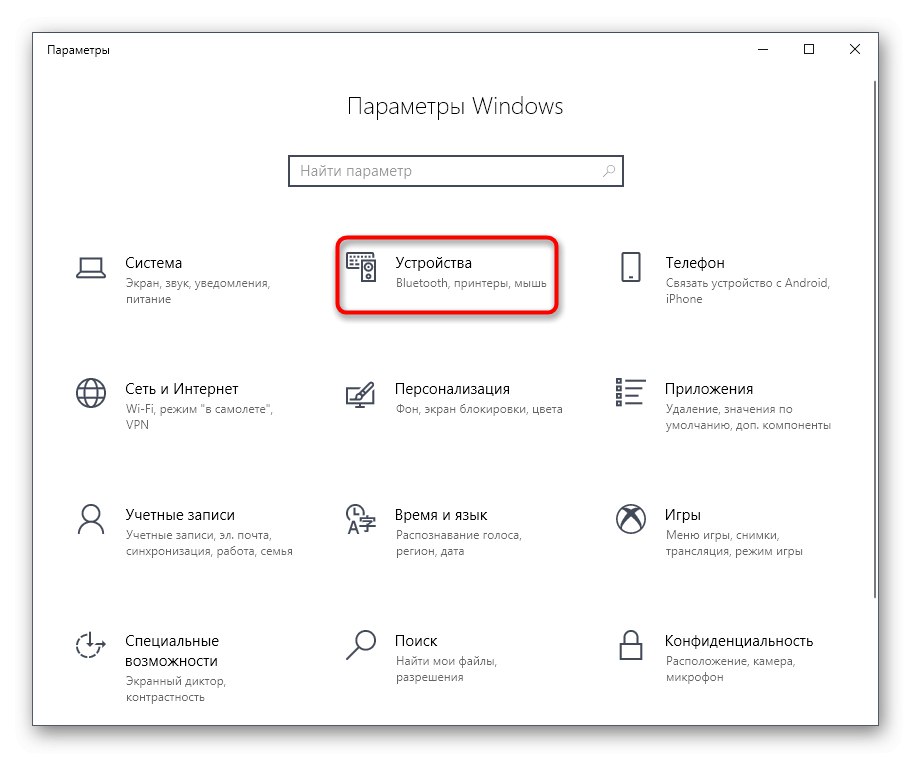
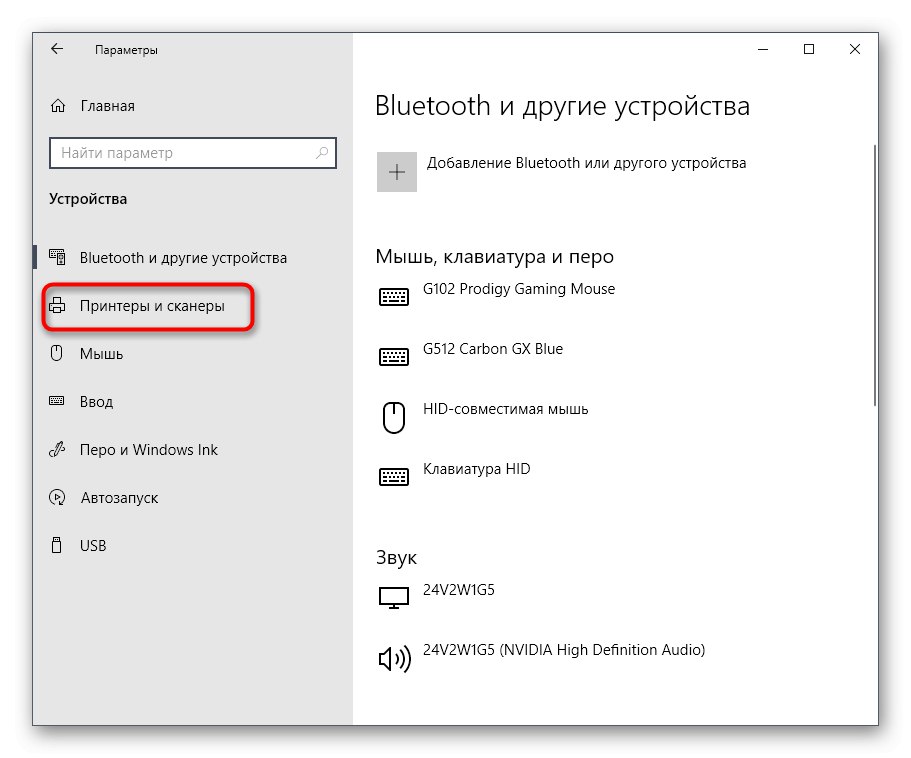
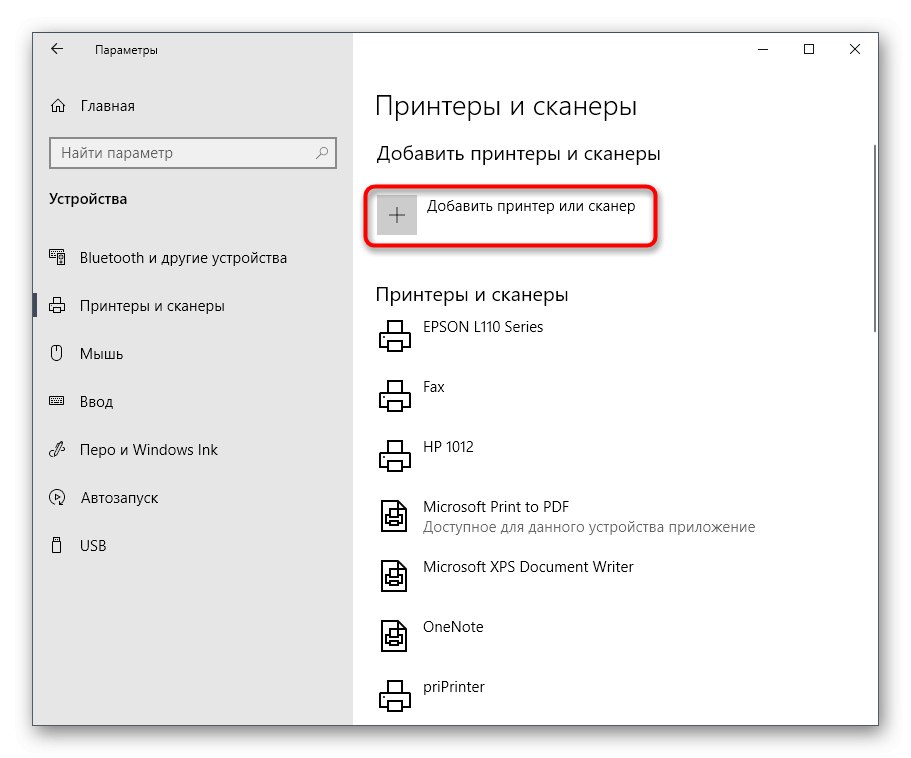
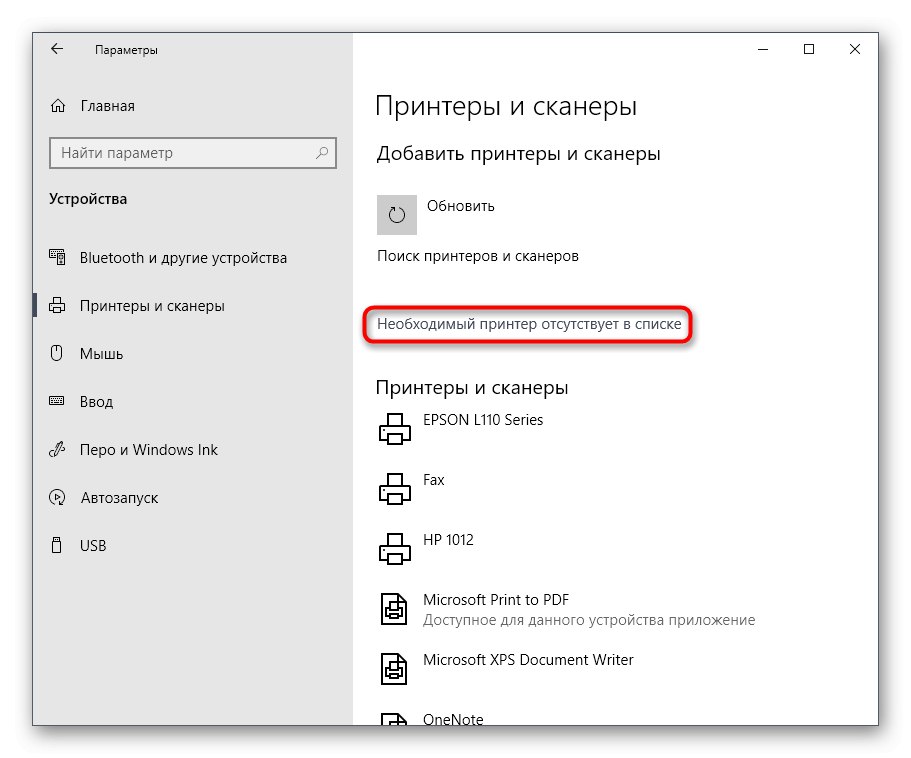
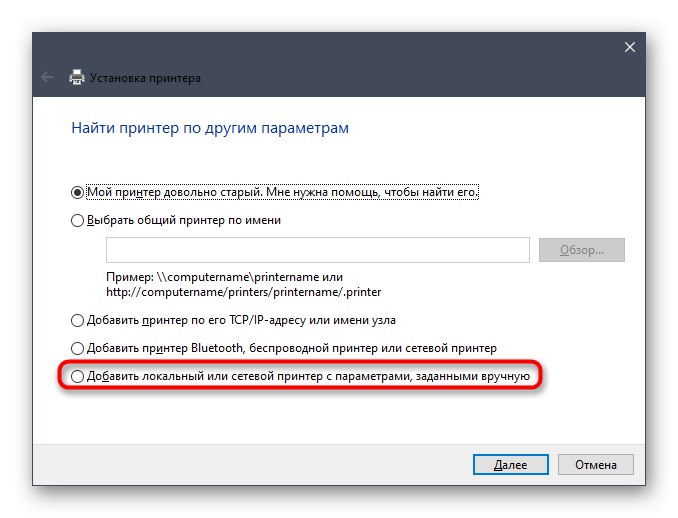
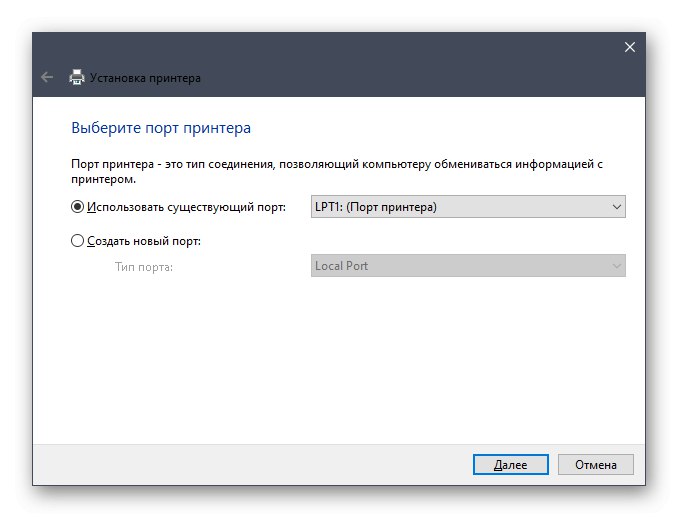
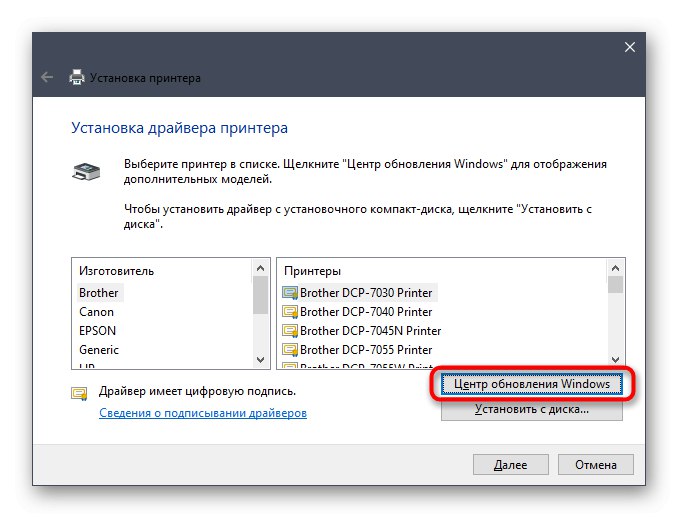
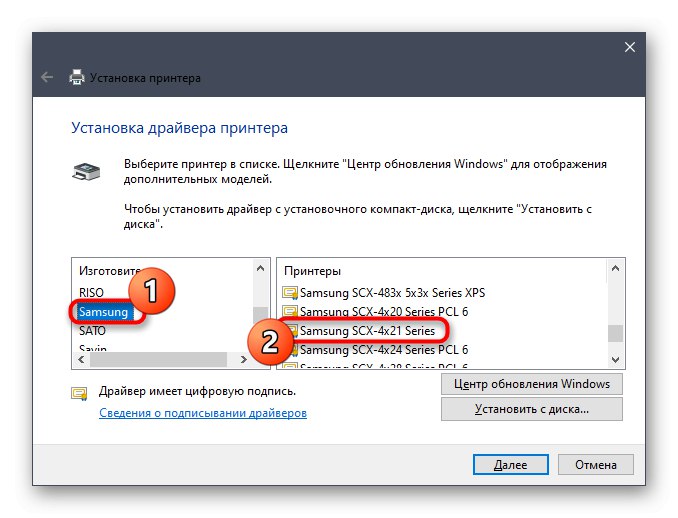
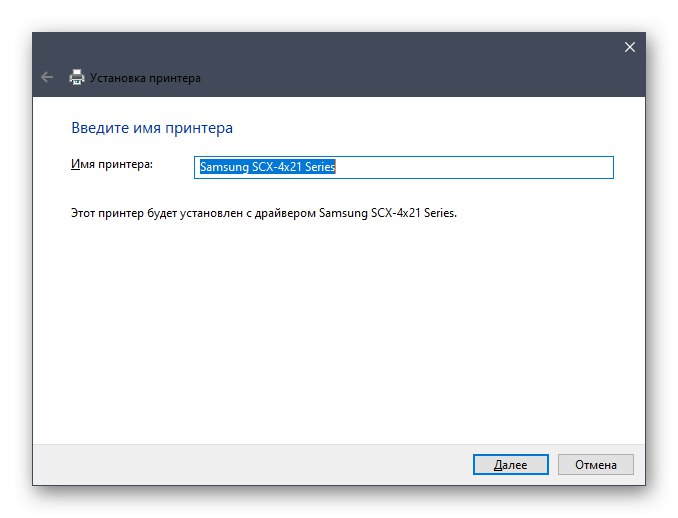
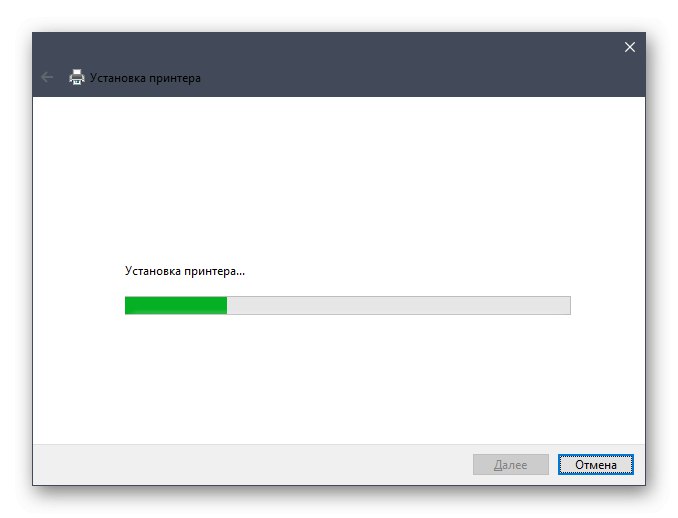
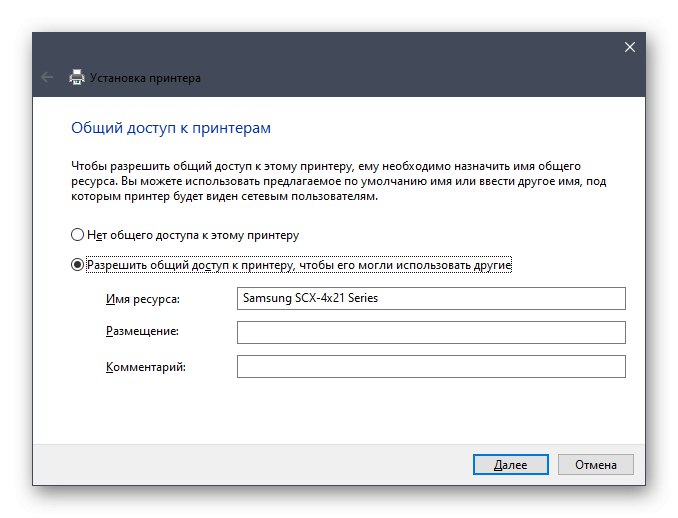
To byly všechny způsoby instalace ovladačů pro Samsung SCX-4321, které jsme chtěli analyzovat v tomto článku. Vyberte možnost, která vám vyhovuje, a podle našich pokynů přejděte k plné interakci s multifunkčním zařízením.